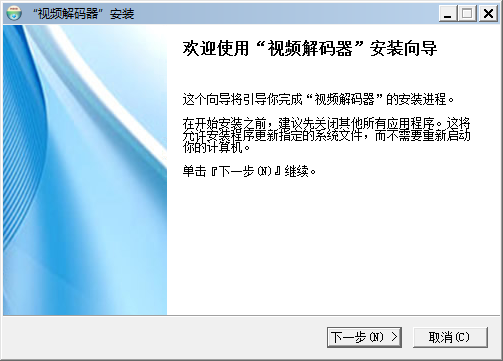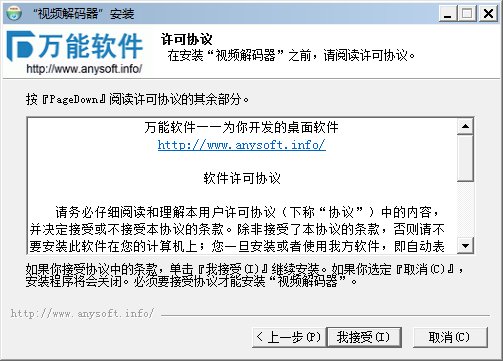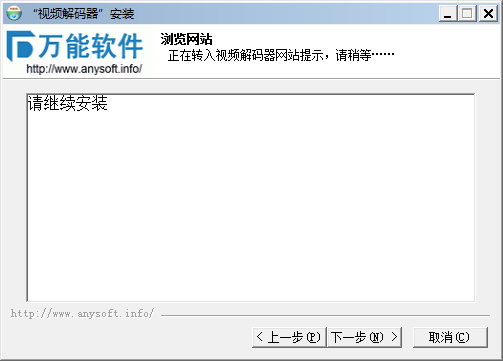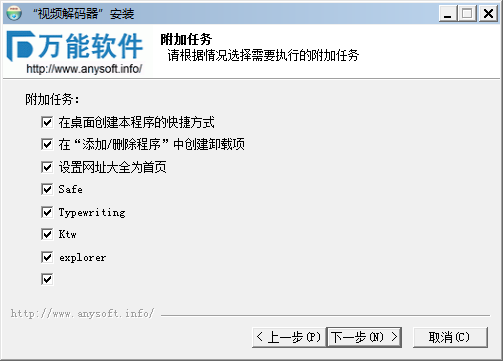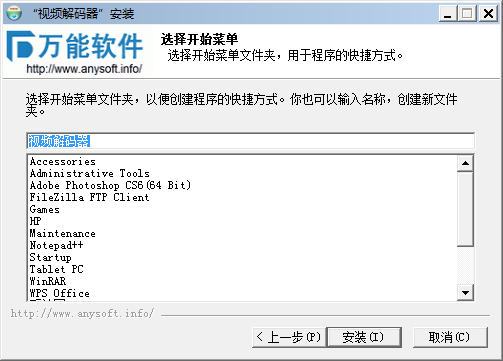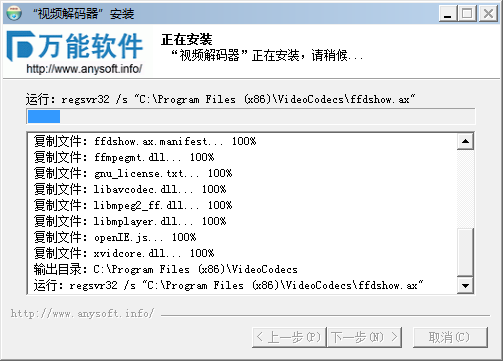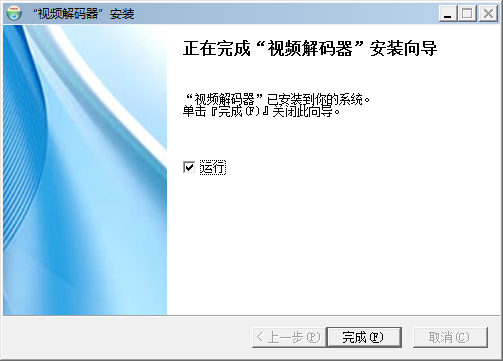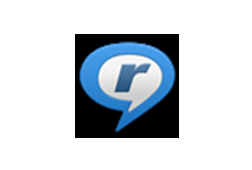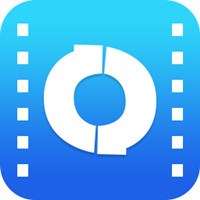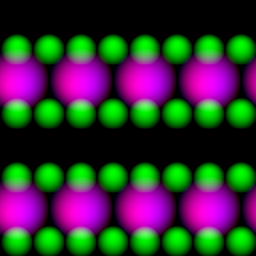注意:该软件下载安装之后会有附带捆绑软件下载,请大家注意,可以通过卸载工具自行卸载!
视频解码器是一款集成视频解码包,该工具操作简单易上手可供大家免费使用。视频解码器可以辅助、提升电脑自带的播放器,让播放器可以支持播放更多的视频格式文件。且视频解码器并无其他该类工具携带的各种第三方弹窗广告信息,非常简洁、干净。小伙伴们选择在电脑上下载安装视频解码器后即可实现播放绝大多数的视频格式文件。
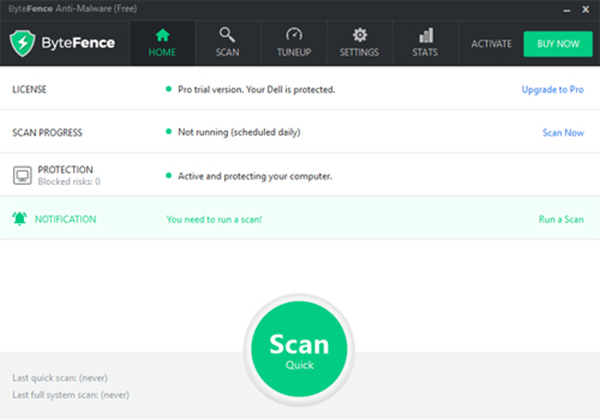
视频解码器中集成了目前市场上较为流行的几款视频解码组件,如:ffdshow解码器、Gabest滤镜和Real解码组件等常见的组件。
视频解码器功能介绍
操作简单易上手
支持多种常见视频格式播放
支持多类格式视频格式转换器
提升播放器的功能
无第三方弹窗广告信息
视频解码器安装教程
1、首先我们在该页找到下载地址处选择任意地址将视频解码器软件包下载至本地,下载后双击解压找到.exe格式程序并运行。如下:我们直接单击【下一步】开始安装。
2、开始安装后进入到视频解码器的安装协议界面,在这个界面里我们需要了解该协议并同意才可继续安装。同意协议单击【我接受】。
3、同意协议后会进入到如下截图位置处,在这位置我们耐心等其加载完单击【下一步】继续安装。
4、继续安装进入到视频解码器安装路径设置界面,在这界面里我们需要单击【浏览】开始设置,设置时小编建议大家设置在除C盘以外的目录下。设置完单击【下一步】继续安装。
5、设置完视频解码器的安装路径进入到视频解码器附加任务选择界面,根据以下提示选择需要的功能即可。继续单击【下一步】。
6、设置完视频解码器的附加任务进入到视频解码器的开始菜单设置处,建议大家默认设置即可,直接单击【安装】。
7、以上信息都设置完毕进入到视频解码器的安装进入条界面,在这个位置我们可以看到视频解码器的安装信息正在逐步加载,我们耐心等其安装完即可。
8、最后,视频解码器安装完成,我们直接单击【完成】按钮关闭该界面即可。如果你想安装完直接运行视频解码器,请先勾选“运行”选项再选择【完成】。
视频解码器更新日志:
1.修正了其它bug;
2.优化了软件的兼容性。